- Si vous oubliez votre code d'accès au temps d'écran, vous pouvez le réinitialiser en utilisant l'identifiant Apple et le mot de passe qui a servi à le configurer.
- Les options de réinitialisation du code ne seront pas disponibles sur l'appareil de votre enfant si vous utilisez le Partage familial pour la gestion de son compte.
- Cet article présente les étapes détaillées de la réinitialisation du code temps d'écran oublié et décrit les moyens de le faire sans utiliser l'identifiant et le mot de passe Apple.
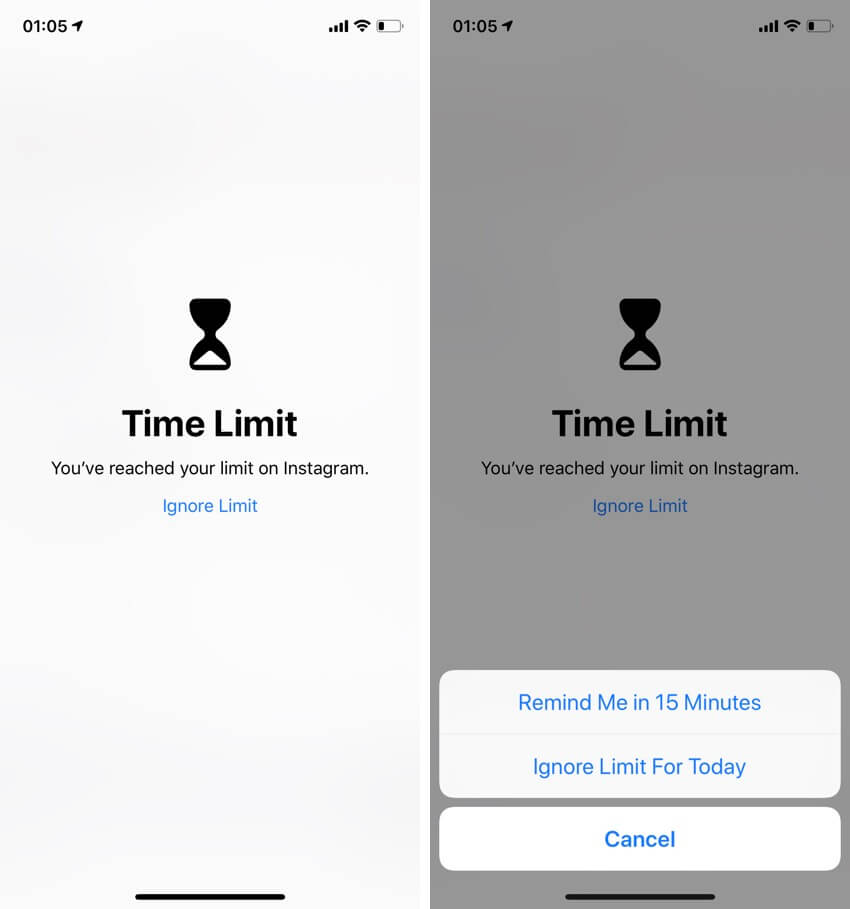
Avez-vous défini un code de restriction du temps d'écran pour votre enfant, mais avez-vous oublié le mot de passe ? Ou encore, vous n'avez jamais utilisé ou configuré de mot de passe de restriction ? Cependant, votre iDevice vous demande automatiquement votre mot de passe de temps d'écran après la mise à jour d'iOS 12.
Détendez-vous, vous n'êtes pas le seul à rencontrer ce problème.
Eh bien ! J'ai récemment acheté un iPhone d'occasion et à ma grande déception, il avait une limite de temps d'utilisation de l'écran. J'ai essayé de le déverrouiller sans le code d'accès. Au début, j'ai rencontré quelques difficultés. J'ai essayé plusieurs méthodes, car il existe plusieurs façons de résoudre un problème, et j'ai fini par réussir à déverrouiller mon iPhone. Incroyable ! N'est-ce pas ?
Voulez-vous savoir comment j'ai réussi ? Continuez la lecture et découvrez les différentes façons d'y parvenir. Je vous assure que vous obtiendrez des réponses satisfaisantes.
Partie 1 : Sur le Verrouillage du Temps d'Écran
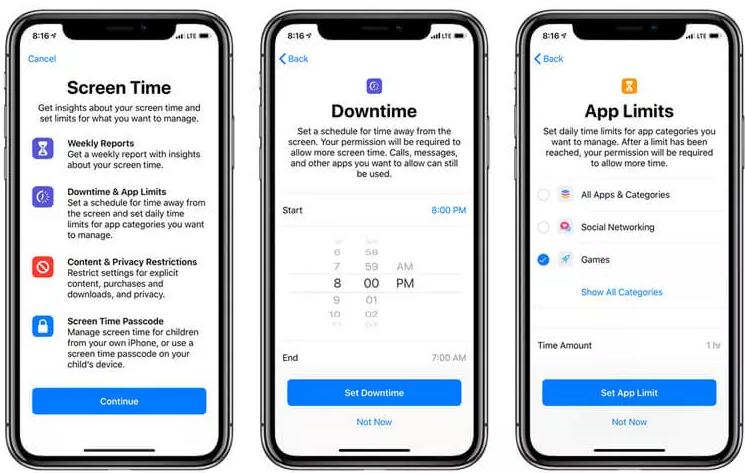
Êtes-vous novice en matière de verrouillage du temps d'écran et vous ne l'avez pas encore configuré ? Eh bien ! Vous risquez alors de ne rien comprendre en le voyant pour la première fois et de vous retrouver bloqué.
Découvrons tout d'abord ce qu'est le verrouillage du temps d'écran, puis nous verrons comment le déverrouiller directement (la deuxième partie explique le processus).
1. Qu'est-ce que le temps d'écran ?
Apple a introduit une fonction géniale appelée "Temps d'écran" qui vous aide à limiter le temps que vous passez sur votre appareil.
Cette fonction crée des rapports quotidiens et hebdomadaires sur la façon dont vous utilisez les applications, la fréquence à laquelle vous prenez votre téléphone, la fréquence des notifications, etc. pour vous aider à maintenir une relation saine avec vos appareils mobiles. Elle pourrait être incroyablement bénéfique pour vous ainsi que pour le "contrôle parental.”
2. Combien de tentatives échouées de code temps d'écran oublié peut-on avoir sur un iPhone ?
Fort heureusement, Apple ne spécifie pas officiellement un nombre maximal de tentatives si vous oubliez le verrouillage de votre temps d'écran. vous recommande de ne pas jouer avec, sinon cela pourrait avoir les effets suivants : Vos appareils seront verrouillés.
- L'écran se verrouille automatiquement au bout d'une minute si vous entrez à plusieurs reprises un code incorrect pour déverrouiller la fonctionnalité Temps d'écran.
- Après 7 tentatives ratées, l'écran sera verrouillé pendant 5 minutes.
- Si vous ratez le code à 8 reprises, l'écran sera verrouillé pendant 15 minutes et si vous ratez le code à 9 reprises l'écran sera verrouillé pendant une heure.
Espérons que vous avez maintenant une idée claire de ce qu'est le verrouillage du temps d'écran. Passons à la partie suivante sans perdre de temps.
En tant que passionné des iPhone, j'ai exploré deux scénarios de déverrouillage du temps d'écran. Le premier consiste à déverrouiller votre propre appareil, le second à déverrouiller l'appareil d'une autre personne (généralement un enfant). Respirez profondément et restez concentré car je vais vous expliquer ces deux scénarios en détail dans la prochaine partie.
Partie 2 : Comment Supprimer le code temps d'écran oublié?
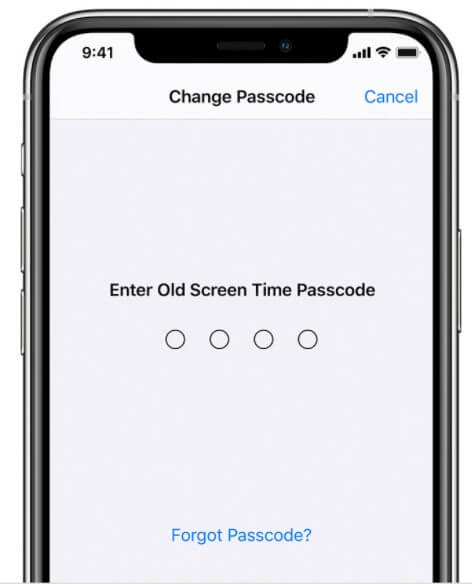
Ok ! Passons à la première étape : en utilisant l'application Réglages de votre iPhone. Cependant, il est important de noter qu'un code d'accès à l'appareil sera nécessaire ici.
Sinon, passez directement à la méthode 3, car les codes d'accès des méthodes 1 et 2 sont obligatoires.
Méthode 1 : Suppression du code d'accès à l'écran pour vos propres appareils via les Réglages
Il est impératif que vous lisiez la section "Pré-requis" avant de passer à la méthode 1, afin de faciliter le déroulement du processus.
Pré-requis:
- Assurez-vous que votre appareil est mis à jour vers iOS 13.4 ou iPadOS 13.4 ou une version plus récente.
- Si vous utilisez un Mac, assurez-vous qu'il est mis à jour avec macOS Catalina 10.15.4 ou une version plus récente.
- L'identifiant et le mot de passe Apple sont obligatoires.
Étapes pour un iPhone, un iPad ou un iPod touch:
- Accédez à Réglages > Temps d'écran.
- Cliquez sur Modifier le code d'accès au temps d'écran, puis appuyez à nouveau sur Modifier le code d'accès au temps d'écran.
- Appuyez sur Code d'accès oublié ?
- Saisissez l'identifiant Apple et le mot de passe que vous avez utilisés pour configurer le code d'accès au Temps d'écran.
- Saisissez un nouveau code d'accès au Temps d'écran et confirmez-le en le saisissant à nouveau.
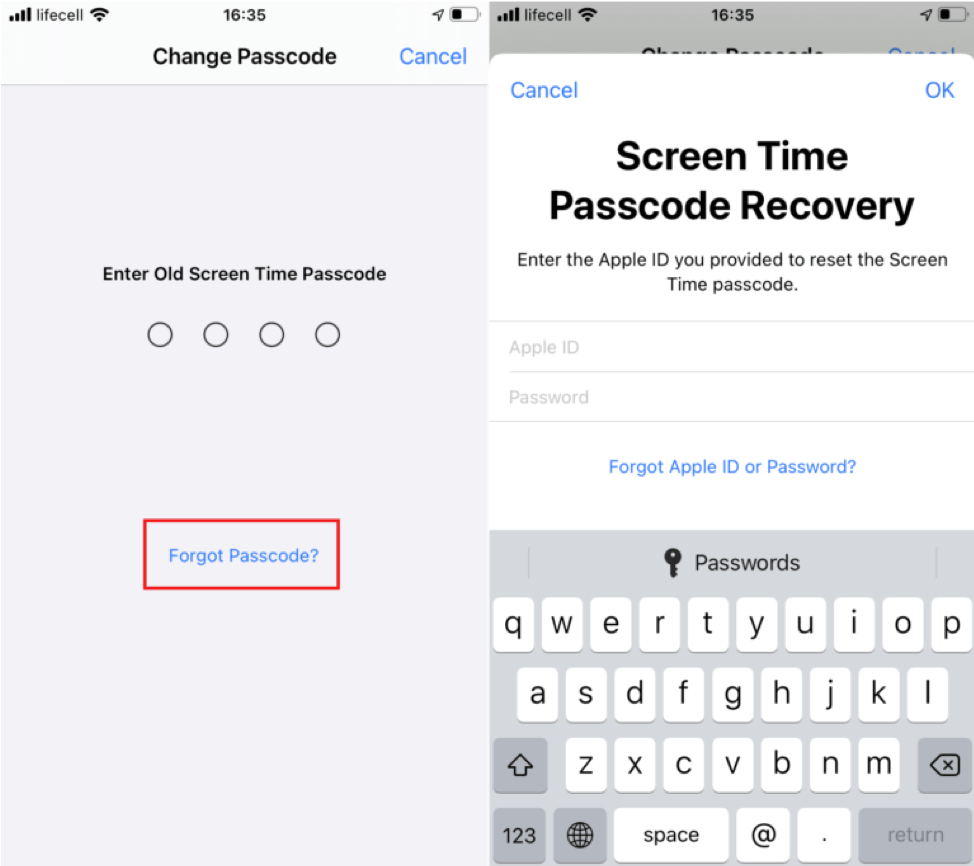
Étapes pour un Mac:
- Allez dans le menu Apple > Préférences système, puis cliquez sur Temps d'écran.
- Dans le coin inférieur gauche, cliquez sur Options.
- Appuyez sur Modifier le code d'accès, puis sur Code d'accès oublié.
- Enter the Apple ID and password you used when setting up the Screen Time passcode.
- Saisissez un nouveau code d'accès temps d'écran et confirmez-le en le saisissant à nouveau.
Saisissez l'identifiant Apple et le mot de passe que vous avez utilisés lors de la configuration du code d'accès au Temps d'écran
Toutefois, cette méthode nécessite également votre identifiant et votre mot de passe Apple ou le code d'accès de votre appareil. Je vous suggère d'essayer la Méthode 3 si vous êtes comme moi et que vous ne savez pas qui a configuré le verrouillage de l'écran sur votre appareil, si vous n'avez pas accès à un identifiant ou un mot de passe Apple ou si vous ne connaissez pas le code d'accès de votre appareil.
Méthode 2 Réinitialiser le code temps d'écran oublié de l'appareil de votre enfant
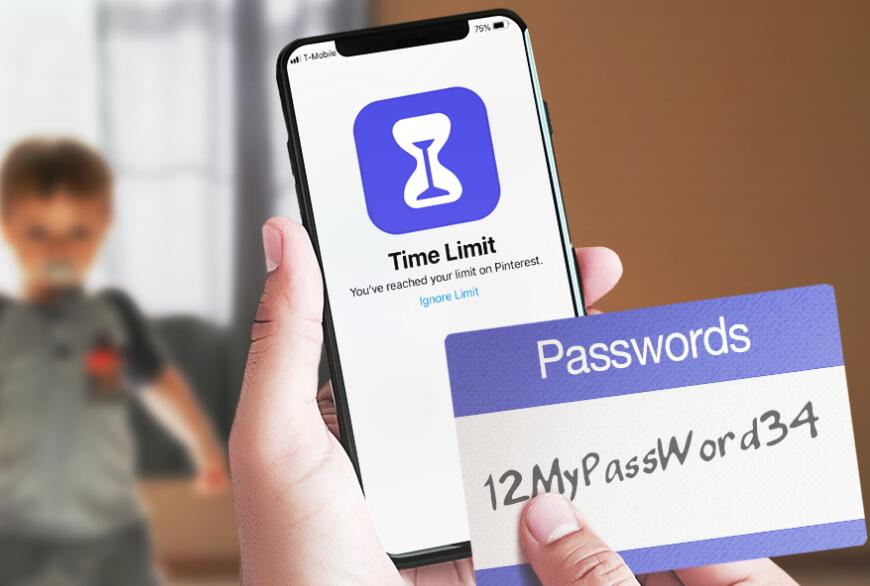
Utilisation de l'appareil de l'Organisateur Familial
Lisez les prérequis ci-dessous avant de suivre les étapes réelles afin d'éviter tout inconvénient.
Pré-requis ou inconvénients :
- Mettez à jour l'appareil de l'organisateur familial vers iOS 13.4 ou iPadOS 13.4.
- Les utilisateurs de Mac doivent effectuer une mise à jour vers macOS Catalina 10.15.4 ou une version plus récente.
- Les produits Apple tels que l'iPhone, l'iPad et l'iPod touch peuvent demander votre Face ID, Touch ID ou le code d'accès de l'appareil pour s'authentifier.
- Vous devrez saisir l'identifiant et le mot de passe Apple si vous utilisez un Mac.
Étapes Sur un iPhone, un iPad ou un iPod touch :
- Naviguez jusqu'à Réglages > Temps d'écran sur votre organisateur familial.
- Cliquez sur le nom de l'enfant sous Famille.
- Cliquez sur Changer le mot de passe du temps d'écran. Appuyez une fois de plus. Un code d'accès ou Face ID peut être requis pour l'authentification.
- Saisissez un mot de passe du temps d'écran, puis confirmez-le.
Étapes sur un Mac :
- Sélectionnez le menu Apple > Préférences système, puis cliquez sur Temps d'écran.
- Choisissez le nom d'un enfant dans le menu déroulant situé à gauche.
- Dans le coin inférieur gauche, cliquez sur Options.
- Sélectionnez Modifier le code d'accès, puis appuyez sur Code d'accès oublié.
- Saisissez l'identifiant Apple et le mot de passe que vous avez utilisés pour configurer le code d'accès au Temps d'écran.
- Saisissez un nouveau code d'accès au Temps d'écran, puis confirmez-le.
Ayant une connaissance approfondie de ce dont les appareils Apple sont capables, je vous ai fourni les méthodes officielles proposées par Apple. Cependant, je dois admettre qu'elles ne fonctionnent pas pour tout le monde et dans tous les scénarios.
Comme vous l'avez sûrement découvert, se débarrasser de l'ennuyeux verrouillage du temps d'écran sans mot de passe n'est pas un processus facile, même s'il s'agit de votre propre appareil. Alors, comment ai-je réussi à déverrouiller le verrouillage de l'écran sans toutes ces informations d'authentification de sécurité ? La réponse est la suivante : LockAway ! Un outil efficace et magique.
Je vais à présent partager avec vous comment j'ai réussi à déverrouiller le téléphone sans mot de passe ni même savoir où se trouve le "dispositif familial".
Méthode 3 : Comment supprimer le code temps d'écran oublié sans identifiant Apple ?
Que peut faire Mobitrix LockAway?
En utilisant Mobitrix Lockaway, vous n'avez pas besoin d'effacer toutes les données pour pouvoir supprimer le code d'accès au temps d'écran, et vous n'avez pas besoin de saisir le code d'accès de votre appareil.
Avantages de Mobitrix LockAway
- Il suffit d'environ 30 minutes pour effacer son identifiant Apple et en créer un nouveau.
- L'outil est facile à utiliser en quelques étapes seulement.
- Il a un taux de réussite de 99% pour le déblocage.
- Le logiciel est compatible avec iOS 14/15/16/17 et les versions plus récentes.
Pré-requis:
- La fonctionnalité Localiser mon iPhone sur les appareils verrouillés doit être désactivée.
Étapes:
- Téléchargez et installez Mobitrix LockAway.
- Connectez votre iPhone/iPad à l'ordinateur.
- Choisissez Déverrouiller le code d'accès, au temps d'écran, puis configurez votre appareil.

Finalement, j'ai pu déverrouiller mon iPhone avec succès.
J'ai eu une grande expérience en utilisant cet outil car en seulement 30 minutes environ, LockAway m'a aidé à échapper au redoutable verrouillage d'écran temporel ! Je pouvais maintenant profiter de mon iPhone sans aucune restriction : regarder la télévision, youtube, twitter, etc. plus de pop-ups ennuyeux !
Etes-vous toujours confus au sujet du "code de verrouillage du temps d'écran oublié" ? J'ai préparé quelques FAQ sur le verrouillage du temps d'écran afin de dissiper toute confusion éventuelle. Voyons ce que dit cette rubrique.
Partie 3 : FAQ sur le "code temps d'écran oublié".

- Appuyez sur Réglages sur votre iPhone ou iPad.
- Appuyez sur l'option Temps d'écran.
- Faites défiler jusqu'au bas de la liste et sélectionnez Désactiver le temps d'écran.
- Lorsque votre téléphone vous demande le code d'accès, entrez-le.
- Vous pouvez confirmer en appuyant à nouveau sur Désactiver le temps d'écran.
- Choisissez un code facile à mémoriser
- Utiliser iCloud Keychain
Puis-je supprimer le code temps d'écran oublié en restaurant l'iPhone via iTunes ?
Après avoir expérimenté dans ce domaine, je ne recommanderais pas l'utilisation d'iTunes ou d'iCloud pour réinitialiser le code de verrouillage du temps d'écran. En effet, lorsque j'ai effectué une recherche sur Google, j'ai trouvé de nombreux tutoriels recommandant de les utiliser pour réinitialiser les appareils afin de supprimer le verrouillage.
Mais lorsque j'ai appliqué ces méthodes, j'ai découvert qu'elles ne supprimaient pas le verrouillage du temps d'écran mais finissaient par supprimer les données. Si vous souhaitez quand même utiliser ces méthodes, assurez-vous de faire une sauvegarde, sinon toutes vos données seront perdues.
Y a-t-il un code d'accès par défaut pour le temps d'écran ?
Vous vous demandez peut-être "s'il existe un code d'accès par défaut pour le temps d'écran". Apparemment, certains utilisateurs ne connaissaient pas leur code d'accès au temps d'écran, mais ils ont utilisé leur code d'accès par défaut pour résoudre le problème. Cependant, cette méthode a un faible taux de réussite.
Si vous voulez vraiment essayer, entrez 1234 ou 0000 juste pour voir si cela fonctionne. Personnellement, je ne conseille pas cette méthode car, comme je l'ai mentionné dans la première partie, les fausses tentatives multiples comportent d'autres risques que le simple verrouillage du téléphone.
Et si j'ai essayé tout ce qui précède, mais que rien ne fonctionne ?
La dernière option serait de contacter Apple pour voir s'ils peuvent vous aider. Pour autant que je sache, cette méthode offre relativement peu de chances de succès, mais vous pouvez tout de même tenter votre chance.
Comment désactiver le temps d'écran ?
Lorsque vous avez fini de régler le temps d'écran, vous pouvez désactiver le temps d'écran en allant dans Paramètres.
Étapes:
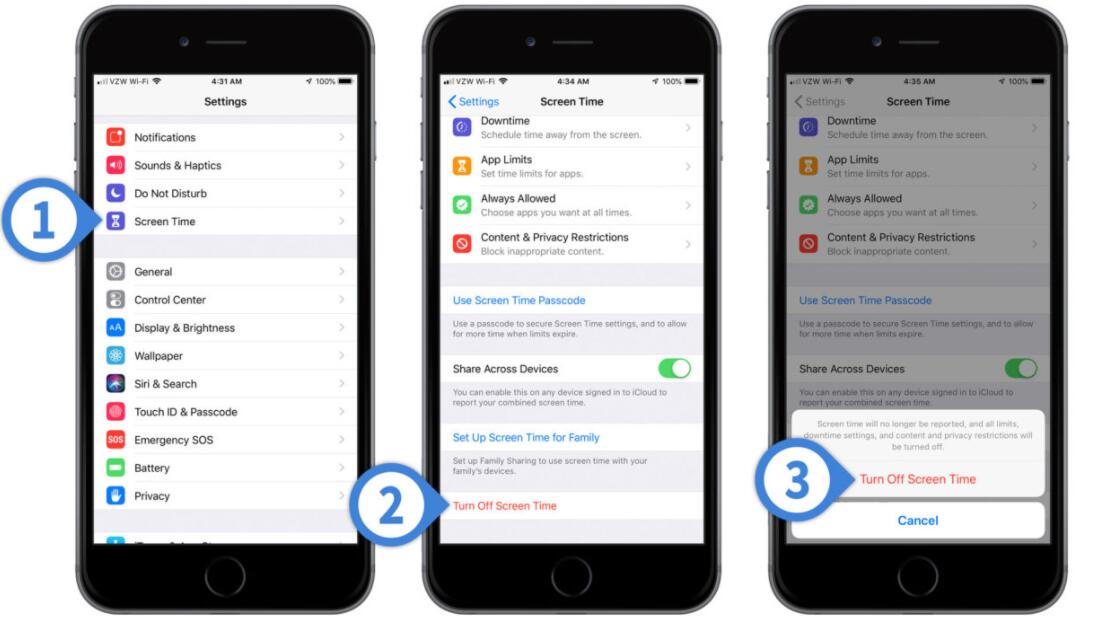
Comment éviter d'oublier le code d'accès au temps d'écran ?
Si vous oubliez souvent le code d'accès au temps d'écran, choisissez un code d'accès dont vous pouvez vous souvenir facilement. Vous devez créer un code à la fois puissant et simple lorsque vous modifiez ou réinitialisez le temps d'écran.
Si vous avez du mal à vous souvenir de vos codes d'accès, vous pouvez désormais utiliser iCloud Keychain, un service créé par Apple pour stocker, synchroniser et créer vos mots de passe. Il vous permet de garder vos codes de passe à jour sur plusieurs appareils. En outre, il peut vous éviter de devoir vous souvenir de certaines choses.
Maintenant que vous avez lu intégralement cet article, si jamais vous etes confronté face au code temps d'écran oublié, ne vous inquiétez pas.
Si, comme moi, vous n'avez pas le mot de passe approprié, utilisez LockAway maintenant ! Grâce aux fonctions extraordinaires qu'il nous offre, Mobitrix Lockaway m'a permis de supprimer le mot de passe du temps d'écran de cet iPhone d'occasion.
J'espère vous avoir permis de résoudre les problèmes de verrouillage d'écran avec ces techniques comme un pro. Joyeux déverrouillage du code d'accès au temps d'écran !
